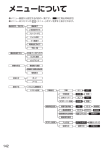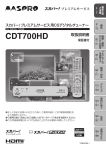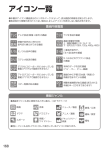Download LANダビング機能
Transcript
LANダビング機能 LANダビング機能の動作・制限事項について ■動作について ●本機の動作は、予告なく変更される場合があります。また、すべての環境下での動作を保証する ものではありません。 ■制限事項 ●LAN録画・LANダビングの対応機器では録画再生動作を確認しておりますが、一般的なDTCPIP対応のDLNA機器での録画・ダビング・再生を保証するものではありません。 ■ネットワーク接続環境について ●ネットワーク接続環境に関する共通の注意事項は、86ページにまとめて記載しています。 LANダビングをご利用の前に必ず、86ページ「ネットワーク接続環境について」をご確認ください。 LANダビング機能とは LANダビング機能(本書では「ダビング機能」と表記しています)は本機に接続したUSBハードディ スクに録画した番組を、ホームネットワークに接続している「スカパー! プレミアムサービスLink」 (ダビング)対応機器へダビング(ムーブ/コピー)する機能です。 ロゴマーク 機能 内容 「1回だけ録画可能」 (コピーワンス)の番組を ダビング(ムーブ) ダビング(ムーブ)する場合、ダビング後はUSB 機能 ハードディスクから番組が消去されます。 「スカパー ! プレミアム サービスLink」 (ダビング) 対応ロゴマーク 「コピーフリー」の番組をダビング(コピー)す ダビング(コピー) る場合、ダビング後もUSBハードディスクに 機能 番組が残ります。 ●ダビング機能を使用するには「スカパー ! プレミアムサービスLink」 (ダビング)対応ロゴマー クのついている機器が必要となります。 ●ホームネットワーク(家庭内LAN)に用いられるDLNA(注1)およびDTCP-IP(注2)技術を利用し、 本機に録画された番組を「スカパー ! プレミアムサービスLink」 (ダビング)対応機器(以下、 「LANダビング対応機器」とします)へダビングします。 DLNAについて Digital Living Network Allianceの略称。 ホームネットワークを用いてAV機器やパソコン、情報家電を相互に接続し、連携して利用するための技術 仕様を策定する業界団体です。策定仕様はDLNAガイドラインとして規定されています。 (注1) DTCP-IPについて Digital Transmission Content Protection for lP の略称。 ホームネットワークなどにおいて、コンテンツを保護し伝送する技術仕様です。 (注2) 112 LAN ダビング ダビングの種類 124ページ) ■いますぐダビング( 「いますぐダビング」とは、USBハードディスクに録画した番組を選択し、すぐにダビングを開始す る機能です。 ・1つの録画番組のみダビングできます。 ・録画予約よりも優先的に動作します。 ・お客様操作による停止、録画機器側からの停止およびエラーが発生しない限り中止されません。 ・電源オンのときに実行開始できる機能です。 (ダビング実行中にリモコンによる電源オフの場合はダビングを継続します。) 128ページ) ■あとからダビング( 「あとからダビング」とは、USBハードディスクに録画した番組を事前に登録し、電源オフ時の一定 期間内に自動でダビングを行う機能です。 ・複数の録画番組をまとめてダビング登録できます。 ・ダビングの予約設定はできません。 ・録画予約が優先されます。(録画予約が開始すると、 「あとからダビング」は中止します。) ・電源オフのときに動作します。 (ダビング実行中に電源オンすると、 「あとからダビング」を中止します。) ● 店頭で販売されている対応機器には、 2012年9月以前の名称、ロゴで表示 されている場合がありますが、それぞれ 同じ対応機能を表しています。 012年9月 2 以前のロゴ 012年10月 2 以後のロゴ ●LANダビング機能 ● 2012年10月より「スカパー ! HD録画」、 「スカパー ! ダビング」は「スカパー ! プレ ミアムサービスLink」に名称変更いたし ました。 ダビング ● ダビング機能を使用するためには、以下の接続・設定が必要です。 ◦本機とUSBハードディスクの接続(USBハードディスクの接続 26ページ) ◦USBハードディスクの登録(機器登録 67ページ) ◦本機とLANダビング対応機器を接続 (LANダビングするための接続 116ページ) ◦本機とLANダビング対応機器の両方でネットワーク関連設定が必要です。 (本機の設定は→「ネットワーク関連設定をする」 118ページ) ご使用のLANダビング対応機器の取扱説明書を参照してください。 84ページ) ◦ダビングするUSBハードディスクに切り換える(機器選択 ● ネットワーク接続された機器に録画されている番組をUSBハードディスクへ移動することは できません。 ● USBハードディスクの間で番組を移動することはできません。 対応機能 LAN録画 LAN録画 LANダビング 113 ダビング機能ご使用までの流れ ご使用の録画環境を下図のフローチャートで A 、B について確認し、 ダビング機能をご使用ください。 LAN録画をすでにしている場合は、ダビングの項目を確認してください。 119ページ) ダビング「可」の場合は、そのままダビング機能が使えます。( USBハードディスクに録画した番組をLANダビングする 114 LAN録画 をしている A 接 続 はい USB ハード ディスク いいえ 電話回線 LAN接続 いいえ USBハード ディスク だけで録画 している LANダビン はい グ対応機器 をお持ちで すか? 1 はい LAN ダビング 対応機器を 接続する 接続 完了 116ページ いいえ ■ダビング機能のイメージ ダビング (ムーブ/コピー) 本機 B USBハードディスク LAN接続 LANダビング対応機器 設 定 ダビング 「可」 の場合 DLNA接続 機器一覧を 確認する ダビングの項目 を確認する (「可」 「不可」) ネットワーク 関連設定をする メーカー 1 ○○○○○○ 表示名 ○○○○○○○ 録画 ダビング メニュー登録 可 可 する 2 いますぐダビング 124 ページ あとからダビング 128 ページ 4 IPアドレス/DNS設定 ダビングの項目 プロキシサーバー設定 DLNA接続設定 118ページ 119ページ ダビング 「不可」 の場合 LANダビング対応機 器をご購入ください (購入後は 1 へ) 「スカパー ! プレミアムサービスLink」および対応機器に関する 最新情報は、下記のスカパー ! 公式サイトでご覧いただけます。 「スカパー ! プレミアムサービスLink」サイト (パソコンのみ) http://www.skyperfectv.co.jp/rokuga/ 「スカパー! プレミアムサー ビスLink」 (ダビング)対応 ロゴマークの付いている録 画機器をお選びください。 ●ダビング機能ご使用までの流れ 設定 完了 ダビング 3 ネットワーク関連設定 ホームサーバー機能設定 DLNA接続機器一覧 機器 ダビング機能 が使えます 115 LANダビングするための接続 LANダビングするためには、 本機にUSBハードディスクとLANダビング対応機器の接続が必要です。 (USBハードディスクの接続 26ページ) 本機とLANダビング対応機器をブロードバンドルーター経由で接続する 本機とLANダビング対応機器をLANケーブルでブロードバンドルーターに接続し、ダビングする場合の接続方法です。 USBハードディスク テレビへ 分 配 出 力 D1/D2/D3/D4 映像 AC入力 100V USB ケーブル (USB ハード ディスクの 付属ケーブル) 対応機器 ỽἓἕ HDMIケーブル で接続 ● LANダビング対応機器の取扱説明書 に従って正しく接続してください。 電話回線 LAN端子へ 本機(背面) LAN端子へ ỽἓἕ カチッと音がするまで しっかり挿し込む LANケーブル※ LANケーブル※ ※ストレートケーブル、クロスケーブルの どちらでもご使用になれます。 インターネット LANケーブル※ ブロードバンドルーター インターネット 接続環境 ● 100BASE-T対応のものをお使いください。 通信端末 (ONU [信号変換装置]など) WAN側 LAN側 ● 「ブロードバンドルーター」 が 「無線 LAN」 機能を 持つ場合、 対応モバイル機器への LAN ダビング も可能です。LAN ダビング対応モバイル機器の 取扱説明書に従って正しく設定してください。 本機とLANダビング対応機器を直接接続する 本機とLANダビング対応機器をLANケーブル1本で直接接続してダビングする場合の接続方法です。 USBハードディスク USB ケーブル (USB ハード ディスクの 付属ケーブル) テレビへ HDMIケーブル で接続 D1/D2/D3/D4 映像 AC入力 100V 対応機器 電話回線 LAN端子へ 本機(背面) ● LANダビング対応機器の取扱説明書 に従って正しく接続してください。 LAN端子へ ỽἓἕ カチッと音がするまで しっかり挿し込む 116 LANケーブル ● 本機はストレートケーブル、 クロスケーブルのどちら でもご使用になれます。 ỽἓἕ 分 配 出 力 LAN ダビング お願い ●ブロードバンドルーターやケーブルモデムはLAN端子が100BASE-T以上のものをご使 用ください。 ●100BASE-T用の機器を接続するには「カテゴリ5」以上のLANケーブルをご使用ください。 ●無線LANまたはPLC(高速電力線通信)※1を使った場合は、ダビングが正常に行えない場合 があります。 ● LANダビングするための接続 ※1 家 庭内の電力線を使って、電源コンセントからネットワークに接続して情報を送受信する 仕組みです。 ※2 サーバーやブロードバンドルーターなどが、IPアドレスなどを本機に自動的に割り当てる 仕組みです。 ダビング ●LANダビング対応機器の接続とネットワーク機能の設定については、LANダビング対応機器 の取扱説明書をご覧ください。 ●本機とLANダビング対応機器は同一のセグメント内に接続されている必要があります。 ●ブロードバンドルーターのDHCPサーバー機能は「有効」(IPアドレスを自動で割り当てる)に 設定されることをおすすめ致します。(通常は「有効」に設定されています。 「無効」にした場合は、 固定IPアドレスの設定が必要となります。) ●DHCP※2でのIPアドレス自動取得が使えるブロードバンドルーターの電源を一度切ると、各機 器に割り当てられるIPアドレスが停止して、電源を再び入れても、各機器間の通信ができなく なることがあります。本機をご使用中は、スイッチングハブまたはブロードバンドルーターの 電源を切らないでください。 ●DHCPでのIPアドレス自動取得が使えないスイッチングハブを経由して、各機器を接続してい るとき、本機の電源を「入」にした直後は、各機器との通信に失敗することがあります。 時間(約3分間)をおいて再度試してください。 ●本機からモデムやブロードバンドルーターなどの設定を行うことはできません。モデムや ブロードバンドルーターなどの設定はパソコンが必要となりますので別途ご用意ください。 ●LANケーブルには、カテゴリ5(100BASE-T対応)またはそれ以上の規格のものをお使いくだ さい。詳しくはモデムやブロードバンドルーターの取扱説明書をご覧ください。 ●接続後にテレビの映りが悪くなったときは、LANケーブルとアンテナケーブルを離してみてく ださい。それでも改善されない場合は、シールドタイプのLANケーブルを使用されることをお すすめします。 ●本機のLAN端子にLANケーブル以外のもの(電話用のテレホンコードなど)を挿入しないで ください。故障の原因になります。 ●LANケーブルを電話回線接続端子に無理に挿入しないでください。故障の原因になります。 ●ダビング中は、本機や接続されているLANダビング対応機器の電源を切ったり、電源コードを 抜いたりしないでください。録画されているデータが破損するおそれがあります。 ●ブロードバンドルーターにつないだLANダビング対応機器へのダビングは、ネットワークのト ラフィック(ネットワーク上の情報量)などにより正常に行えない場合があります。 ●LANケーブルを抜き差しするときは、必ず本機およびLANダビング対応機器の電源コードを 抜いてください。 117 LANダビングの設定 ネットワーク関連設定をする 本機とLANダビング対応機器の接続( IPアドレス/DNS設定 を押す ▼▲で「設定する」を選び、 を押す ▼▲で「ネットワーク関連設定」を 選び、 を押す ▼▲で「IPアドレス/DNS設定」を 選び、 を押す ネットワーク関連設定 プロキシサーバー設定 サブネットマスク --- --- --- --- ゲートウェイアドレス DNS-IP自動取得 --- --- --- --する プライマリDNS --- --- --- --- セカンダリDNS --- --- --- --- い」を選び、 「接続テスト」を行って、ネットワークの接続・設 定が正常か確認してください。 ▼▲で「接続テスト」を選び、 を押す IPアドレス/DNS設定 接続テスト −−− IPアドレス自動取得 IPアドレス する --- --- --- --- サブネットマスク --- --- --- ----- --- --- --- インターネットへの接続が完了 宅内機器使用可 本機とホームネットワーク 回線の接続が完了 インターネットとは 接続されていません。 ( ) NG --- --- --- --- する ② 確認画面が表示され、 接続テスト テスト中 −−− を押す ホームサーバー機能設定 OK 接続テスト IPアドレス自動取得 IPアドレス ① ▼で「IPアドレス自動取得」を選び、 DLNA接続設定 ゲートウェイアドレス IPアドレス/DNS設定 IPアドレス自動取得(「しない」に設定) IPアドレス/DNS設定 5 左記の「接続テスト」が「NG」になった場合、手動 でIPアドレスなどを設定してください。 テスト中 接続と設定を確認してください で「自動取得しな を押す IPアドレス/サブネットマスク/ ゲートウェイアドレス ① ▼▲で「IPアドレス」などを選び、 を押す ② ネットワーク環境に合わせて、IPアドレ ス/サブネットマスク/ゲートウェイアド レスを設定する DNS-IP自動取得(「しない」に設定) IPアドレス自動取得「する」の場合に設定で きます。 ① ▼で「DNS-IP自動取得」を選び、 を押す ② 確認画面が表示され、 い」を選び、 で「自動取得しな ◀ 4 メニュー ◀ 1 2 3 116ページ)が終わったら、以下の設定をしてください。 を押す プライマリDNS/セカンダリDNS ① ▼▲で「プライマリDNS」などを選び、 を押す が 「NG」 になった場合は、 LANダ ●「接続テスト」 ビング対応機器の接続( 116ページ)や ネットワーク機器の説明書をご覧ください。 右記の「IPアドレス/DNS設定」を行い、再 度「接続テスト」をしてください。 118 ② ネットワーク環境に合わせて、プライマ リDNS/セカンダリDNSを設定する LAN ダビング LANダビング対応機器を設定する(DLNA接続設定) ダビング機能を使用するには、本機とLANダビング対応機器の両方に設定が必要です。6台まで自動で登録します。 1 LANダビング対応機器を設定する ●設定時は必ずLANダビング対応機器の電源を入れておいてください。 ●設定方法や注意事項など、詳しくはLANダビング対応機器の取扱説明書をご覧ください。 2 本機を設定する 7 ▼▲で「設定する」を選び、 4 ▼▲で「DLNA接続設定」を選び、 を押す 5 ▼▲で「DLNA接続機器一覧」を 選び、 を押す 6 ▼▲で使用するLANダビング対応 機器を選び、 を押す メニュー を押す を押す ▼▲で「ネットワーク関連設定」を 選び、 を押す <DLNA接続機器一覧> ▼▲で「メニュー登録」を選び、 ◀で「する」を選ぶ 機器1の設定 ○○○○○ メーカー ○○○ー○○○ 表示名 録画 ダビング メニュー登録 録画先 可 可 する しない HDD 録画先の起動 ●DLNA接続機器のメニューへの登録は、 6台までです。 ●メニュー登録 「しない」 に設定または、 DLNA接続機器一覧から削除した場合、 その機器へのダビングはできません。 ● 「録画先の起動」を選び、 を押すと選 択中のLANダビング対応機器の電源を 入れることができます。 ※LANダビング対応機器によっては 起動できない場合があります。 DLNA接続機器一覧 機器 メーカー 1 ○○○○○ 表示名 ○○○○○○○ 録画 ダビング メニュー登録 可 可 する 赤 3 4 5 6 7 8 9 DLNA接続機器の詳細情報 10 11 12 可 不可 削除 ダビング可能 ダビング不可能※ ※ 「不可」の表示の機器はLANダビングに は対応していません。 ダビング機能を使用するには、LANダビ ング対応機器が必要です。 ( 112、 114ページ) ●ダビング可能な機器を選んでください。 ● ●LANダビングの設定 ●DLNA接続機器一覧を表示中に を押す と、DLNA接続機器の詳細情報画面を確認 できます。 2 機器詳細 黄 ダビング 1 2 3 :DLNA接続機器一覧から削除 ダビング 実行通知対応 LANダビング対 応機器のハード ディスク残量 機器名:○○○ー○○○ メーカー名:○○○○○ モデル名:BD/DVD Recorder 操作画面連携機能:あり 予約情報連携機能:あり ダビング実行通知対応:あり ラジ 録画機能:不可 ラジオ録画機能 MACアドレス:**-**-**-**-**-** IPアドレス:**-**-**-**-**-** 残量:90% ● 「ダビング実行通知対応」について ダビング実行時に開始・終了時刻を通知し、 ダビング実行中にダビング機器側で他の録 画予約による影響を受けないようにします。 ●機器の内容が正しく表示されないときは、 ネットワーク接続やLANダビング対応機器 の設定を確認してください。 ●詳細情報内容は機器によって異なります。 119 録画一覧(ダビング関連アイコン、操作) 録画 一 USBハードディスクに録画した番組を、録画一覧から選んでダビングができます。 覧 録画一覧は、USBハードディスクに録画した番組を一覧表示します。 82ページ) ●録画番組を並べ替える( 124ページ) ●いますぐダビング( 128ページ) ●あとからダビング( を押す 録画できる残り時間 録画先として接続されているUSBハードディスクの録画可能時間の 目安です。録画できる時間が少なくなったら表示が「--h」となります。 選んでいる 番組の録画時間 ※まとめ番組を 選択中は、 「まとめ番組数」 を表示します。 200 06月07日 (火) スカパー!映画 ○○○∼ 14:55∼16:55 録画時間 01:00 205 07月01日 (金) ビジネスニュース NEO 15:30∼16:30 アイコン 234 07月07日 (木) スポーツスペシャル サッカー 生中継 (国立競技場) 20:00∼21:50 日本×ブラジル 200 07月25日 (月) にっぽんの景色 15:30∼16:30 216 07月26日 (火) 今日のレシピ 16:00∼16:20 262 07月27日 (水) 趣味の時間 「水彩画に挑戦」 18:00∼18:30 234 07月28日 (木) スポーツ教室 「バレーボール入門 その1」 19:00∼20:00 まとめ 未 D 未視聴 録画中 プロテクト中 予約履歴参照 ダビング中 あとからダビング ダビング履歴参照 項目選択 青 :複数選択 録画番組を複数選 んだとき で表示 分類切換 サブメニュー S 前へ 戻る 次へ 青 複数選択 :1ページ分リストを上へスクロール + スキップ :1ページ分リストを下へスクロール 名称 120 10 録画した番組名 録画番組の総数 録画した放送 機器選択 「USBハードディスク」 または 「DLNA接続機器」 を チャンネル 複数台接続している場合、 再生したい機器を 「機器 選択」 画面で切り換えることができます。 ( 84ページ) 内容 プロテクト中 「プロテクト設定」されている録画番組 ● プロテクトされている録画番組はダビング登録できません。 「プロテクト設定変更」 ( 121ページ)で設定してください。 ダビング中 「いますぐダビング」中の録画番組 ( 124ページ) あとからダビング 「あとからダビング」に登録されている録画番組 ( 128ページ) ダビング履歴参照 ダビングが機器通信異常などで失敗した録画番組 ( 132ページ) (青) (青) 黄 消去 「録画中」の番組 ● 録画中の番組はダビング登録できません。 (青) ! 緑 機器選択 録画中 (赤) ● 赤 並べ替え 録画日時 <ダビング関連アイコン> で選択 ダビング関連アイコン (下表) ※視聴制限番組を表示するにはサブメニューから制限を解除してください。 決定 − スキップ ● まとめ USBハードディスク の機器名 USBハードディスク1 すべて 未視聴 ドラマ 映画 スポーツ アニメ 音楽 20:15 まとめ番組 アイコン( まとめ ) アイコン 録画一覧 残量 90% 約 216h(HD) ▲ ▼ 選んでいる 番組の再生画面 <録画一覧画面> (プレビュー画面) LAN ダビング 覧 を押し、 ▼▲でプロテクトを解除したい 録画番組を選ぶ 録画一覧 残量 90% 約 216h(HD) まとめ D 未視聴 録画中 プロテクト中 予約履歴参照 照 ダビング中 あとからダビング ング ダビング履歴参照 履歴参照 項目選択 分類切換 サブメニュー S 前へ 決定 戻る 次へ 06月07日 (火) 200 14:55∼16:55 スカパー!映画 ○○○∼ 07月01日 (金) ビジネスニュース NEO 205 15:30∼16:30 アイコン 未 234 まとめ 07月07日 (木) スポーツスペシャル サッカー 生中継 20:00∼21:50 日本×ブラジル (国立競技場) 262 まとめ 07月27日 (水) 趣味の時間「水彩画に挑戦」 18:00∼18:30 07月28日 (木) 「バレーボール入門 その1」 234 19:00∼20:00 スポーツ教室 赤 並べ替え 緑 機器選択 黄 消去 プロテクト設定を変更します。 例:プロテクトが解除されると、録画番 組情報に表示されていた アイコ ンが消えます。 を押して、暗証番号を を押すごとに最後の桁を取り消します) 1 2 覧 を押す ▼▲で録画番組を選び、 番組説明 を押す ダビング可能回数 番組名 番組内容 HDD残量 100% 約240h(HD) 20:15 イチオシ番組 ★今日の注目番組★ 8/9(月) 8/9プロ野球中継予定 ○○○○○○○○ △△△△△△ ○○○○○○○○ △△△△△△ 内容 スカパー!映画 ○○○∼ ■番組概要 スカパー ! 映画 ○○○○○○○○ ■番組詳細内容 ○○○○○○○○○○○○○○○○○○○○○ ○○○○○○○○○○○○○○○ ○○○○○○○○○○ ○○○○○○○○ △△△△△△ 探して毎回 前へ 1/5 次へ 青 赤 緑 黄 番組内容 ● 録画一覧に表示されているUSBハードディスクに録画した番組がダビングできます。 録画中の番組はダビングできません。 ● LANダビング対応機器の仕様により、ダビング実行が中止される場合があります。 ● メニュー →「機器を操作する」→「USBハードディスク」で「録画一覧」画面を表示させることも できます。 ● 起動時にUSBハードディスクを接続している場合や、機器選択( 84ページ)でUSBハード ディスクを切り換えた場合は、USBハードディスクの認識に時間がかかることがあります。 ● コピー制限について 本機では著作権保護のためコピー世代管理信号に基づいて、 放送される番組に付加されてい るコピー制御情報によって録画回数が制限されています。ダビング可能回数が1回の録画番組 をダビングすると、ダビングが成功した場合、その番組はUSBハードディスクから消去されます。 ダビングが失敗した場合、 その録画番組はUSBハードディスクに残ります。 ●録画一覧︵ダビング関連アイコン、操作︶ 200 スカパー!プロモ ダビング可能回数 1回 200 スカパー !プロモ スカ 7月 1日 (木) 14 : 55∼14 : 56 録画番組のダビン グができる回数を 表示します。 例: 「1回」 と表示さ れている場合 は、 ダビングが 1回できます。 ダビング を押し、▼▲で「プロテクト設定 変更」を選び、 を押す 黄 を押す ダビング可能回数を確認する 10 メニュー を押し、▼▲で「視聴制限一時 ~ 入力する ※視聴制限番組を表示するにはサブメニューから制限を解除してください。 青 複数選択 を押す 解除」を選び、 ( 07月26日 (火) 216 16:00∼16:20 今日のレシピ 覧 メニュー 3 07月25日 (月) 200 15:30∼16:30 にっぽんの景色 録画番組情報 2 1 2 USBハードディスク1 すべて 未視聴 ドラマ 映画 スポーツ アニメ 音楽 20:15 録画時間 01:00 視聴年齢制限のある番組は、録画一覧には表示さ れない場合があります。表示するためには以下 の操作を行ってください。 ●視聴年齢制限のある番組は「・・・」と表示されます。 録画 一 1 録画 一 プロテクトが設定されている録画番組はダビング 登録できません。ダビングしたい録画番組のプロ テクトを、 あらかじめ解除しておいてください。 視聴年齢制限のある番組を一時制限解除する 録画 一 USBハードディスクに録画した番組の プロテクトを解除する 121 同時動作と優先動作について(ダビング) ダビング機能は、 USBハードディスクに録画した番組をネットワーク接続された機器へ移動させる機能です。 逆にネットワーク接続された機器に録画した番組を、 USBハードディスクへ移動することはできません。 USBハードディスク リセット USBハードディスク 録画 リセット 本機 録画 本機 対応機器 対応機器 ■ネットワーク接続による以下の機能は同時に動作することができません。 いますぐダビング・あとからダビング・LAN録画・DLNA接続・スカパー ! オンデマンド ■ネットワーク接続による機能の優先動作は、以下の通りです。 いますぐダビング>LAN録画> DLNA接続 または スカパー ! オンデマンド >あとからダビング ※対応機器の同時動作制限などの仕様により、ダビング実行が中止される場合があります。 ※ 「いますぐダビング」 実行中にLAN録画の予約がある場合、 対応機器の仕様により 「いますぐダビング」 が中止され、 LAN録画の予約を実行する場合があります。 ※LAN録画実行中に 「いますぐダビング」 はできません。LAN録画を停止してから行ってください。 ■ダビング機能と、 録画機能 (USBハードディスク録画、 LAN録画) は同時に動作できません。 ※いますぐダビング実行中にUSBハードディスクの再生はできます。 122 LAN ダビング 優先動作によるダビングの中止 「あとからダビング」実行中に、優先順位が高い録画予約動作が開始されたとき、 「あとからダビング」 は中止しますが、USBハードディスクに録画した番組は残ります。 ( 「1回だけ録画可能」の番組がダビング中止になった場合、対応機器にはダビング途中までの映像は 残りません。) あとからダビング 開始 中止 録画予約番組 開始 終了 時間 ダビング実行中の操作制限 ダビング実行中は、下記のメニュー操作はできません。 ● メニュー → 「機器を操作する」 →「DLNA接続」 →「オンデマンド」 USB ハードディスク DLNA接続 ● メニュー →「設定する」→「ネットワーク関連設定」 →「IPアドレス/DNS設定」 →「プロキシサーバー設定」 ネットワーク関連設定 IPアドレス/DNS設定 プロキシサーバー設定 DLNA接続設定 ● メニュー →「設定する」 →「かんたん設置設定」 かんたん設置設定 システム設定 設置設定 ネットワーク関連設定 ● メニュー →「設定する」→「設置設定」 →「受信設定」 設置設定 1/2 チャンネル設定 受信設定 クイックスタート 入 無操作自動オフ ICカードテスト センター接続方法設定 電話 切 6時間 −− IP 電話設定 接続機器 (USB等) 設定 ダウンロード設定 設定リセット ● ダビング実行中にICカードカバーを開くと、 ダビングは中止します。動作中はICカードカ バーを必ず閉めてください。 ● ダビング実行中にリセットボタンを押すと、 ダビングは中止します。 ●同時動作と優先動作について︵ダビング︶ →「設定リセット」 ダビング オンデマンド 123 いますぐダビング 1 録画 一 「いますぐダビング」とは、USBハードディスクに録画した番組を、すぐにダビングを開始する機能で す。1つの録画番組のみをダビングします。 覧 4 を押す ▼▲で 「ダビング方式」 を選び、 ▶で 「いますぐダビング」 に設定する ダビング 2 ▼▲でダビングしたい録画番組を 選ぶ 録画一覧 残量 90% 約 216h(HD) まとめ 205 07月01日 (金) ビジネスニュース NEO 15:30∼16:30 234 07月07日 (木) スポーツスペシャル サッカー 生中継 20:00∼21:50 日本×ブラジル (国立競技場) D 項目選択 分類切換 サブメニュー S 前へ 決定 戻る 次へ まとめ 262 ダビング設定パネル 選択した録画番組の情報を表示します。 ・チャンネル ・番組名 ・録画時間 ・ダビング可能回数 07月27日 (水) 趣味の時間「水彩画に挑戦」 18:00∼18:30 07月28日 (木) 「バレーボール入門 その1」 234 19:00∼20:00 スポーツ教室 ※視聴制限番組を表示するにはサブメニューから制限を解除してください。 青 複数選択 赤 並べ替え 緑 機器選択 黄 消去 50% ダビングを登録する 07月25日 (月) 200 15:30∼16:30 にっぽんの景色 07月26日 (火) 216 16:00∼16:20 今日のレシピ まとめ BTZ600 残量 アイコン 未視聴 録画中 プロテクト中 予約履歴参照 ダビング中 あとからダビング ダビング履歴参照 いますぐダビング ダビング機器 06月07日 (火) 200 14:55∼16:55 スカパー!映画 ○○○∼ 録画時間 01:00 未 ダビング方式 USBハードディスク1 すべて 未視聴 ドラマ 映画 スポーツ アニメ 音楽 20:15 3 チャンネル:200 番組名:スカパー!映画○○○○ 録画時間: 02:10 ダビング可能回数:1 回 10 メニュー を押し、▼▲で「ダビング」を 選び、 を押す 「ダビング可能回数:1回」 の録画番組を ● ダビングすると、 ダビングが成功した場合 その番組はUSBハードディスクから消去 されます。 サブメニュー 最新の録画番組へ 先頭から再生 プロテクト設定変更 ● USBハードディスクに録画中または LAN録画中は、 「いますぐダビング」は 選択できません。 まとめ番組の作成 まとめ番組の解除 ダビング ダビング一覧 視聴制限一時解除 チャプター一覧 ダビングができない場合は、メッセージを 表示します。( 183ページ) ダビング 5 ▼▲で 「ダビング機器」を選び、 番組名:スカパー!映画○○○○ 録画時間: 02:10 ◀▶でダビング先を設定する ダビング可能回数:1 回 チャンネル:200 ダビング方式 いますぐダビング ダビング機器 BTZ600 残量 50% ダビングを登録する ●ダビング先の機器を選びます。 LANダビング対応機器のみ表示します。 ( 119ページ) 残量 「ダビング機器」で選んだ機器の録画残量 を表示します。 124 LAN ダビング ダビング 6 ・ 「 あとからダビング」登録する番組数:*件 ・各番組のダビング可能回数は「あとからダビング一覧」で確 認してください。 ・全て同一機器に「あとからダビング」登録されます。 ▼▲で「ダビングを登録する」を 選び、 を押す ダビング方式 あとからダビング ダビング機器 残量 BTZ600 50% ダビングを登録する 画面を表示します。 7 「ダビング登録確認」 ◀で「はい」を選び、 を押す 「1回だけ録画可能」の録画番組をダビ ングする際に表示します。 ダビングが成功した場合、USBハード ディスクに録画した番組は消去されます。 ダビング登録確認 ・選択した番組はコピー制限により、ダビングが成功すると USBハードディスクから消去されます。 「 いますぐダビング」は録画予約よりも優先して実行します。 ・本機では、 ・ダビング実行中は、録画予約が実行されない場合があります。 ・ダビング機器の同時動作制限などの仕様により、 ・ダビング機器の同時動作制限など ダビング実行が中止される場合があります。 ・ダビング実行中にLAN録画予約がある場合、ダビング機器の仕様により 転送が中止され、LAN録画予約が実行される可能性があります。 ・ダビング実行通知対応機器へのダビング開始時に、実行通知が 受付られなかったときは転送が中止される場合があります。 ・ダビング機器の残量が不足しているときは、ダビングできない可能性が あります。 「いますぐダビング」を実行しますか? はい いいえ 決定 項目選択 ●LANダビング対応機器の録画残量が不足しているときは、ダビングができない場合があります。 残量を確認してください。 ●録画番組ごとに異なるLANダビング対応機器を選択できます。 ● 「いますぐダビング」を実行中の録画番組や「あとからダビング」で登録済みの録画番組をダビン グ登録することはできません。 ● 「あとからダビング」に登録された録画番組を「いますぐダビング」する場合は、 「あとからダビン グ」を解除してから、 「いますぐダビング」に再度登録してください。 ●ダビング登録された録画番組はダビングが終了するまで削除できません。 ●「いますぐダビング」 は、電源オンのときに実行開始できる機能です。 ダビング実行中にリモコンによる電源オフの場合はダビングを継続します。 ●「いますぐダビング」 は、1つの録画番組のみダビングできます。複数の録画番組を一度にダビ ング登録する場合は「あとからダビング」で設定してください。 ●「いますぐダビング」 のダビング成功、失敗は「ダビング履歴」の画面に表示します。 ● LANダビング対応機器の同時動作制限などの仕様により、ダビング実行が中止される場合があります。 ●「いますぐダビング」 実行中にLAN録画の予約がある場合、対応機器の仕様により「いますぐダビ ング」が中止され、LAN録画の予約を実行する場合があります。 ●いますぐダビング ダビングを実行します。 ダビング ● 「いいえ」 を選択すると、録画一覧画面 戻る に戻ります。 「いますぐダビング」は録画予約よりも 優先して実行します。 「いますぐダビング」を実行中は録画 予約などが動作されない場合があり ます。(同時動作と優先動作について 122ページ) 125 いますぐダビング 「いますぐダビング」実行中の画面表示 ダビング実行中は画面の右下にダビングの進捗 率を表示します。 ダビング中 進捗 10% ●画面表示 を押したときや、チャンネルを切 り換えるごとに表示します。 ●しばらくすると表示は消えます。 (画面表示 を押しても表示は消えます。) 録画一覧画面で「いますぐダビング」実行中の録 画番組が選択された時は、プレビュー画面内に は「ダビング中」と表示します。 プレビュー画面 録画一覧 残量 90% 約 216h(HD) ダビング中 まとめ 06月07日 (火) 200 14:55∼16:55 スカパー!映画 ○○○∼ 録画時間 01:00 205 07月01日 (金) ビジネスニュース NEO 15:30∼16:30 アイコン 234 07月07日 (木) スポーツスペシャル サッカー 生中継 20:00∼21:50 日本×ブラジル (国立競技場) 未 D 未視聴 録画中 プロテクト中 予約履歴参照 ダビング中 あとからダビング ダビング履歴参照 項目選択 分類切換 サブメニュー S 前へ 126 USBハードディスク1 すべて 未視聴 ドラマ 映画 スポーツ アニメ 音楽 20:15 決定 戻る 次へ まとめ 07月25日 (月) 200 15:30∼16:30 にっぽんの景色 07月26日 (火) 216 16:00∼16:20 今日のレシピ 262 まとめ 07月27日 (水) 趣味の時間「水彩画に挑戦」 18:00∼18:30 07月28日 (木) 「バレーボール入門 その1」 234 19:00∼20:00 スポーツ教室 ※視聴制限番組を表示するにはサブメニューから制限を解除してください。 青 複数選択 赤 並べ替え 緑 機器選択 黄 消去 10 LAN ダビング 「いますぐダビング」を停止する 実行中の「いますぐダビング」を停止する場合は下記の二つの方法があります。 1 2 録画 一 録画一覧から停止する 覧 1 を押す すべて 未視聴 ドラマ 映画 スポーツ アニメ 音楽 06月07日 (火) 200 14:55∼16:55 スカパー!映画 ○○○∼ 録画時間 01:00 205 07月01日 (金) ビジネスニュース NEO 15:30∼16:30 アイコン 234 未視聴 録画中 プロテクト中 予約履歴参照 ダビング中 あとからダビング ダビング履歴参照 07月07日 (木) スポーツスペシャル サッカー 生中継 20:00∼21:50 日本×ブラジル (国立競技場) 07月25日 (月) 200 15:30∼16:30 にっぽんの景色 未 D 項目選択 分類切換 サブメニュー S 前へ まとめ はい いいえ 2 ◀で「はい」を選び、 を押す 07月26日 (火) 216 16:00∼16:20 今日のレシピ 262 まとめ 07月27日 (水) 趣味の時間「水彩画に挑戦」 18:00∼18:30 07月28日 (木) 「バレーボール入門 その1」 234 19:00∼20:00 スポーツ教室 ※視聴制限番組を表示するにはサブメニューから制限を解除してください。 決定 戻る 次へ 青 複数選択 赤 並べ替え 緑 機器選択 黄 消去 10 メニュー 最新の録画番組へ 先頭から再生 ●いますぐダビング プロテクト設定変更 まとめ番組の作成 まとめ番組の解除 ダビング ダビング一覧 視聴制限一時解除 ダビング ダビング を押し、▼▲で「ダビング」を 選び、 を押す サブメニュー 4 を押す USBハードディスク1 録画一覧 残量 90% 約 216h(HD) まとめ 停止 ダビングを実行中です。 ダビングを中止しますか? ■番組名 料理の時間・今晩のおかず ▼▲でダビングを停止したい録画 番組を選ぶ 20:15 3 番組を見ているときに停止する チャプター一覧 チャンネル:200 番組名:スカパー!映画○○○○ 録画時間: 02:10 ダビング可能回数:1 回 ▼▲で「ダビングを解除する」を 選び、 を押す いますぐダビング ダビング方式 ダビング機器 残量 BTZ600 50% ダビングを解除する 5 ◀で「はい」を選び、 を押す 127 あとからダビング 1 録画 一 「あとからダビング」とは、USBハードディスクに録画した番組を事前に登録し、電源オフ時の一定 期間内に自動でダビングを行う機能です。複数の録画番組をまとめてダビング登録ができます。 ●あとからダビングは最大32件まで登録できます。 ●まとめ番組もダビング登録できます。まとめられた番組すべてをダビング登録します。 覧 4 を押す ▼▲で「ダビング方式」を選び、 ◀で「あとからダビング」 に設定する ダビング 2 ・ 「 あとからダビング」登録する番組数:*件 ・各番組のダビング可能回数は「あとからダビング一覧」で確 認してください。 ・全て同一機器に「あとからダビング」登録されます。 ▼▲でダビングしたい録画番組を 選ぶ 録画一覧 残量 90% 約 216h(HD) まとめ 録画時間 01:00 アイコン 未 D 未視聴 録画中 プロテクト中 予約履歴参照 照 ダビング中 あとからダビング ング ダビング履歴参照 履歴参照 項目選択 分類切換 サブメニュー S 前へ 決定 戻る 次へ まとめ USBハードディスク1 すべて 未視聴 ドラマ 映画 スポーツ アニメ 音楽 20:15 06月07日 (火) 200 14:55∼16:55 スカパー!映画 ○○○∼ 205 07月01日 (金) ビジネスニュース NEO 15:30∼16:30 234 07月07日 (木) スポーツスペシャル サッカー 生中継 20:00∼21:50 日本×ブラジル (国立競技場) 07月27日 (水) 趣味の時間「水彩画に挑戦」 18:00∼18:30 07月28日 (木) 「バレーボール入門 その1」 234 19:00∼20:00 スポーツ教室 赤 並べ替え 緑 機器選択 黄 消去 10 ■録画番組を複数選ぶときは… 青 を押すと、選択した録画番組に チェックマーク( )が入ります。 複数の録画番組のダビング設定が できます。 3 「ダビング可能回数:1回」 の録画番組をダビ ● ングすると、 ダビングが成功した場合その番 組はUSBハードディスクから消去されます。 ダビング メニュー を押し、▼▲で「ダビング」を 選び、 を押す サブメニュー 最新の録画番組へ 5 ▼▲で 「ダビング機器」 を選び、 ・各番組のダビング可能回数は 「あとからダビング一覧」 で確 認してください。 ◀▶でダビング先を設定する ・全て同一機器に「あとからダビング」登録されます。 ・ 「 あとからダビング」登録する番組数:*件 先頭から再生 ダビング方式 あとからダビング プロテクト設定変更 ダビング機器 BTZ600 まとめ番組の作成 まとめ番組の解除 ダビング ダビング一覧 視聴制限一時解除 チャプター一覧 ダビングができない録画番組が含まれて いる場合は、メッセージを表示します。 ( 183ページ) 128 50% ダビング設定パネル 選択した録画番組の情報を表示します。 (1つの録画番組を選択した場合) ・チャンネル ・番組名 ・録画時間 ・ダビング可能回数 (複数の録画番組を選択した場合) 「あとからダビング」に登録する録画番 組数を表示します。 ※視聴制限番組を表示するにはサブメニューから制限を解除してください。 青 複数選択 BTZ600 ダビングを登録する ●録画番組を複数選んでいる場合は、 「あと からダビング」以外は選択できません。 07月26日 (火) 216 16:00∼16:20 今日のレシピ まとめ あとからダビング 残量 07月25日 (月) 200 15:30∼16:30 にっぽんの景色 262 ダビング方式 ダビング機器 残量 50% ● LANダビング対応機器のみ表示します。 ( 119ページ) ダビングを登録する ダビング先の機器を選びます。 残量 「ダビング機器」で選んだ機器の録画残量 を表示します。 ● 複数の録画番組を登録した場合は、すべて同 じ機器にダビング登録します。 録画番組ごとに個別の設定はできません。 LAN ダビング ダビング 6 ・ 「 あとからダビング」登録する番組数:*件 ・各番組のダビング可能回数は「あとからダビング一覧」で確 認してください。 ・全て同一機器に「あとからダビング」登録されます。 ▼▲で「ダビングを登録する」を 選び、 を押す ダビング方式 あとからダビング ダビング機器 残量 BTZ600 50% ダビングを登録する ●録画番組をダビング登録します。 画面を表示します。 7 「ダビング登録確認」 ◀で「はい」を選び、 を押す ● 「いいえ」を選択すると、録画一覧画面 に戻ります。 ダビング登録確認 ・ダビング登録する番組数:○件 ・選択した番組の状態により、ダビング実行後にUSBハードディスクから ・選 消去される場合があります。 消 ・選択した番組のコピー制限は録画一覧の番組内容表示でご確認ください。 ・選 ・「あとからダビング」は電源オフ時、実行可能な場合にダビングを は電源オフ時 実行可能な場合にダビングを 実行します。 実 ・操作によって電源がオンになるとき、またダビング機器の動作状況や ・操 接続状況などにより「あとからダビング」の実行を中止します。 接続状況 ・ダビング実行通知対応機器へのダビング開始時に、 実行通知が ・ダ 受付られなかったときは転送が中止される場合があります。 受 ・ダビング機器の残量が不足しているときは、ダビングできない可能性が ・ダ あります。 あ 「あとからダビング」 を登録しますか? 「あ はい 項目選択 いいえ 決定 戻る ダビングを登録します。 「1回だけ録画可能」の録画番組を ダビングすると、ダビングが成功した 場合その番組はUSBハードディスクか ら消去されます。 ●あとからダビング ●「あとからダビング」 の予約設定はできません。 ● 電源オフのときに「あとからダビング」を実行します。 ダビング実行中に以下の場合はダビングを中止します。 ・ダビング実行中に電源オンした場合 ・LAN録画を開始した場合( 122ページ) ・優先順位が高い録画予約が動作した場合( 123ページ) ● ネットワーク接続による機能の優先動作( 122ページ)や、ダビング機器側の状態により、 「あとからダビング」が実行しないことや、中止することがあります。ダビングの状況は あとからダビング一覧( 130ページ)または「ダビング履歴」 ( 132ページ)をご確認 ください。ダビング機器の動作仕様ついては、ダビング機器の取扱説明書を参照してください。 ●「あとからダビング」 が中止された場合、再度ダビングができる状態になれば、ダビングを再実行 します。( 130ページ) ● 電源オンの状態では「あとからダビング」は実行されません。 ● 複数の録画番組をダビング登録した場合でも、ダビングは録画番組ごとに個別で実行します。 一度にダビングをするものではありません。 ● ダビングの順序は、登録した順に実行します。あとからダビング一覧( 130ページ)で確認す ることができます。ダビング機器側の状態により、ダビングの順序が入れ換わる場合があります。 ダビング 電源オフ時にダビング を実行します。 129 あとからダビング 「あとからダビング」 は優先順位 ( 122ページ) によってダビングが実行されない場合があります。 「あとからダビング」の確認・取り消し 1 録画 一 「あとからダビング」 に登録した番組を 一覧表示する(あとからダビング一覧) 覧 を押す 「あとからダビング」の登録を取り消す 3 左記手順 1 ~ 2 であとからダビ ング一覧を表示させる 予約一覧 残量 90% 約216h(HD) 予約 探して毎回★ 履歴 あとからダビング ダビング履歴 15:30 USBハードディスク1 録画一覧 残量 90% 約 216h(HD) 06月07日 (火) 200 14:55∼16:55 スカパー!映画 ○○○∼ まとめ 録画時間 01:00 アイコン 未 D 未視聴 録画中 プロテクト中 予約履歴参照 ダビング中 あとからダビング ダビング履歴参照 項目選択 決定 分類切換 サブメニュー S 前へ まとめ イチオシ番組 07月01日 (金) ビジネスニュース NEO 15:30∼16:30 234 07月07日 (木) スポーツスペシャル サッカー 生中継 20:00∼21:50 日本×ブラジル (国立競技場) ○○○○○○○○ △△△△△△ ○○○○○○○○ △△△△△△ 07月26日 (火) 216 16:00∼16:20 今日のレシピ ○○○○○○○○ △△△△△△ 07月27日 (水) 趣味の時間「水彩画に挑戦」 18:00∼18:30 青 複数選択 赤 並べ替え サブメニュー スポーツ教室「フットサル」 青 あとからダビング 赤 ダビング履歴 緑 機器選択 黄 消去 緑 黄 削除/取り消し 10 つづきから再生 メニュー を押し、▼▲で「ダビング一覧」 チャプター一覧 を選び、 を押す 番組内容 ダビング ダビング一覧 視聴制限一時解除 プロテクト設定変更 「あとからダビング」に登録した番 組の一覧を表示します。 4 ▼▲で取り消したい番組を選び、 黄 を押す 5 確認画面が表示されたら、 ◀で「はい」を選び、 を押す ●選択した番組を「あとからダビング」 の 登録から削除します。 ● 「あとからダビング」の詳細からでも削 131ページ) 除できます。( 予約一覧 残量 90% 約216h(HD) 予約 探して毎回★ 履歴 あとからダビング ダビング履歴 15:30 7月1日 (木) 7:00∼8:00 趣味講座「水彩画に挑戦」 ○○○ 7月2日 (金) 9:00∼9:30 Agris特選情報 ○○○ 7月2日 (金) 10:00∼11:55 ○○○ イチオシ番組 Agris特選情報 7月2日 (金) 10:00∼11:55 ※視聴制限番組を表示するにはサブメニューから制限を解除してください。 戻る 次へ 200 スカパー!プロモ 7月2日 (金) 9:00∼9:30 ○○○ 前へ 1/5 次へ 07月28日 (木) 「バレーボール入門 その1」 234 19:00∼20:00 スポーツ教室 まとめ ○○○ 8/9プロ野球中継予定 07月25日 (月) 200 15:30∼16:30 にっぽんの景色 262 趣味講座「水彩画に挑戦」 ★今日の注目番組★ 8/9(月) 205 先頭から再生 2 200 スカパー!プロモ すべて 未視聴 ドラマ 映画 スポーツ アニメ 音楽 20:15 7月1日 (木) 7:00∼8:00 ○○○ スポーツ教室「フットサル」 ★今日の注目番組★ 8/9(月) 8/9プロ野球中継予定 ○○○○○○○○ △△△△△△ ○○○○○○○○ △△△△△△ ○○○○○○○○ △△△△△△ 前へ 1/5 次へ 青 あとからダビング 赤 ダビング履歴 緑 黄 削除/取り消し ダビング再実行中アイコン(右表) ●登録した順に上から一覧表示します。 この順でダビングを実行します。 ダビング機器側の状態により、ダビング の順序が入れ換わる場合があります。 ●実行前の「あとからダビング」の登録を 32件まで表示します。 予約一覧 ● を押し、予約一覧を表示中に◀▶ を押しても「あとからダビング」を表示 することができます。 ●視聴年齢制限のある番組は表示されな ( 131ページ) い場合があります。 130 <ダビング再実行中アイコン> アイコン 再実行 名称 内容 「あとからダビング」が 再実行の待機中である ことを示すアイコン。 ( 「あとからダビング」 が ダビング 実行中に電源を入れる 再実行中 などの操作をした場合 や、 ダビング機器側の状 態により、 ダビングが実 行されない、 または中止 された場合など) LAN ダビング 「あとからダビング」の詳細を表示する 1 左ページ手順 1 ~ 2 であとから ダビング一覧を表示させる 2 ▼▲で確認したい番組を選び、 を押す ■番組名(USBハードディスク1) スカパー!映画○○○△△△ ■ダビング機器 BZT600 ■あとからダビングのお知らせ ダビング実行の待機中です。 <あとからダビング登録日> △月×日(●) 登録削除 ● 「あとからダビング」 の詳細を表示します。 ・番組名 ・ダビング機器 ・あとからダビングのお知らせ ● 詳細画面で 「登録削除」 を選び、 を押すと、 「あとからダビング」 の登録を削除できます。 1 左ページ手順 1 ~ 2 であとから ダビング一覧を表示させる 2 メニュー 3 ~ 入力する を押し、▼▲で「視聴制限一時解 除」を選び、 を押す ( 黄 を押して、暗証番号を ●あとからダビング 視聴年齢制限のある番組は、あとからダビング一 覧には表示されない場合があります。表示する ためには以下の操作を行ってください。 ●視聴年齢制限のある番組は「・・・」と表示されます。 ダビング 視聴年齢制限のある番組を一時制限解除する を押すごとに最後の桁を取り消します) ● 再実行(ダビング再実行中)のアイコンが表示されている録画番組は、ダビングを再実行します。 ● 一週間以内にダビングできなかった録画番組は、あとからダビング一覧から削除され、ダビング 履歴( 132ページ)に「ダビング失敗」として表示しますが、 USBハードディスクに録画した 番組は残ります。 (「1回だけ録画可能」の番組がダビング中止になった場合、対応機器にはダビ ング途中までの映像は残りません。) 131 ダビング履歴 ダビング履歴の確認・削除 「いますぐダビング」と「あとからダビ ング」の実行履歴を表示する ●ダビングを実行した順に上から最大64件ま で一覧表示します。 1 予約一覧 ダビング履歴を削除する 3 ●選択したダビング履歴を削除します。 ●ダビング履歴詳細からでも削除できま 133ページ) す。( を押す 予約一覧 残量 90% 約216h(HD) 予約 探して毎回★ 履歴 あとからダビング ダビング履歴 15:30 7月1日 (木) 7:00∼8:00 趣味講座「水彩画に挑戦」 ○○○ 7月2日 (金) 9:00∼9:30 Agris特選情報 ○○○ 7月2日 (金) 10:00∼11:55 ○○○ 200 スカパー!プロモ イチオシ番組 ▼▲で削除したいダビング履歴を 黄 選び、 を押す スポーツ教室「フットサル」 ★今日の注目番組★ 8/9(月) ■すべてのダビング履歴を削除するときは… 3 8/9プロ野球中継予定 ○○○○○○○○ △△△△△△ ○○○○○○○○ △△△△△△ ○○○○○○○○ △△△△△△ 前へ 1/5 次へ 青 予約 赤 探して毎回★ 緑 履歴 黄 削除/取り消し メニュー を押し、▼▲で「全履歴削除」を 選び、 を押す サブメニュー 2 ◀▶で「ダビング履歴」を選ぶ ●ダビング履歴一覧を表示します。 予約 探して毎回★ 履歴 あとからダビング ダビング履歴 15:30 イチオシ番組 ○○○ 7月1日 (木) 7:00∼8:00 趣味講座「水彩画に挑戦」 ○○○ 7月2日 (金) 9:00∼9:30 Agris特選情報 ○○○ 7月2日 (金) 10:00∼11:55 スポーツ教室「フットサル」 ★今日の注目番組★ 8/9(月) ○○○○○○○○ △△△△△△ ○○○○○○○○ △△△△△△ ○○○○○○○○ △△△△△△ 前へ 1/5 次へ 青 あとからダビング 赤 ダビング履歴 緑 黄 削除/取り消 削除/取り消し し <ダビング履歴アイコン> 132 確認画面が表示されたら、◀で 4 「はい」 を選び、 を押す ●すべてのダビング履歴を削除します。 8/9プロ野球中継予定 アイコン 全履歴削除 予約一覧 残量 90% 約216h(HD) 200 スカパー!プロモ 視聴制限一時解除 名称 内容 成功 ダビング ダビングが正常に 成功 終了した場合 失敗 実行中に電源を入 れるなどの操作を した場合や、ダビ ダビング ング機器側の状態 失敗 によりダビングが 正常に終了しな かった場合 LAN ダビング 視聴年齢制限のある番組を一時制限解除する 視聴年齢制限のある番組は、ダビング履歴一覧に は表示されない場合があります。表示するため には以下の操作を行ってください。 ●視聴年齢制限のある番組は「・・・」と表示されます。 1 ダビング履歴の詳細を表示する 1 左ページ手順 1 ~ 2 で「ダビン グ履歴」を表示させる 予約一覧 残量 90% 約216h(HD) 予約 探して毎回★ 履歴 あとからダビング ダビング履歴 15:30 左ページ手順 1 ~ 2 で「ダビン グ履歴」を表示させる 7月1日 (木) 7:00∼8:00 趣味講座「水彩画に挑戦」 ○○○ 7月2日 (金) 9:00∼9:30 Agris特選情報 ○○○ 7月2日 (金) 10:00∼11:55 ○○○ 200 スカパー!プロモ イチオシ番組 スポーツ教室「フットサル」 ★今日の注目番組★ 8/9(月) 8/9プロ野球中継予定 予約一覧 残量 90% 約216h(HD) 15:30 200 スカパー!プロモ イチオシ番組 ○○○○○○○○ △△△△△△ ○○○○○○○○ △△△△△△ 予約 探して毎回★ 履歴 あとからダビング ダビング履歴 ○○○ 7月1日 (木) 7:00∼8:00 趣味講座「水彩画に挑戦」 ○○○ 7月2日 (金) 9:00∼9:30 Agris特選情報 ○○○ 7月2日 (金) 10:00∼11:55 ○○○○○○○○ △△△△△△ 前へ 1/5 次へ 青 あとからダビング 赤 ダビング履歴 スポーツ教室「フットサル」 緑 黄 削除/取り消し ★今日の注目番組★ 8/9(月) 8/9プロ野球中継予定 ○○○○○○○○ △△△△△△ ○○○○○○○○ △△△△△△ ○○○○○○○○ △△△△△△ 前へ 1/5 次へ 青 あとからダビング 赤 ダビング履歴 緑 黄 削除/取り消し 2 ▼▲で確認したい番組を選び、 を押す ■番組名(USBハードディスク1) スカパー!映画○○○△△△ 2 メニュー を押し、▼▲で「視聴制限一時解 除」を選び、 を押す ■ダビング方式 いますぐダビング ■ダビング機器 BZT600 ■ダビング結果のお知らせ ダビングを正常に終了しました。 サブメニュー 全履歴削除 ~ 入力する を押して、暗証番号を ●ダビング履歴詳細を表示します。 ・番組名 ・ダビング方式 ・ダビング機器 ・ダビング結果のお知らせ 暗証番号入力 視聴年齢が制限されています。 暗証番号を入力してください。 青 赤 ***− 緑 黄 1文字削除 1 ∼ 0 番号入力 ( 黄 を押すごと に最後の桁を取 り消します) ● 詳細画面で「履歴削除」を選び、 ダビング履歴を削除できます。 を押すと、 ●ダビング履歴 3 履歴削除 ダビング 視聴制限一時解除 133